Tạo sơ đồ cây thư mục theo yêu cầu
Hướng dẫn cách tạo sơ đồ cây thư mục theo yêu cầu, và mẹo sử dụng tạo thư mục nhanh.
1. Hướng dẫn tạo thư mục trong windows
Cách 1: Dùng chuột trong File Explorer
Mở File Explorer
Bạn có thể bấm Windows + E hoặc nhấp vào biểu tượng thư mục trên thanh taskbar.
Đi đến vị trí muốn tạo thư mục
Ví dụ: Documents, Desktop, hoặc một ổ đĩa bất kỳ.
Tạo thư mục mới
Nhấp chuột phải vào khoảng trống → chọn New → Folder.
Đặt tên
Thư mục mới sẽ xuất hiện với ô nhập tên sáng lên → gõ tên bạn muốn → nhấn Enter.
Cách 2: Dùng nút trên thanh công cụ
Mở File Explorer và vào vị trí cần tạo thư mục.
Ở thanh menu trên cùng, tìm và bấm New Folder (hoặc biểu tượng thư mục có dấu sao “+”).
Nhập tên mới và nhấn Enter.
Cách 3: Phím tắt nhanh
Vào vị trí muốn tạo thư mục trong File Explorer.
Nhấn tổ hợp phím Ctrl + Shift + N.
Nhập tên và nhấn Enter.
2. Mẹo sử dụng cửa số Explorer
Bạn có thể đổi tên thư mục bất kỳ bằng cách nhấn F2 khi thư mục đang được chọn.
Nếu muốn tạo nhiều thư mục liên tiếp, giữ Ctrl + Shift + N sẽ nhanh hơn so với dùng chuột.
3. Bài tập thực hành tạo thư mục trong windows
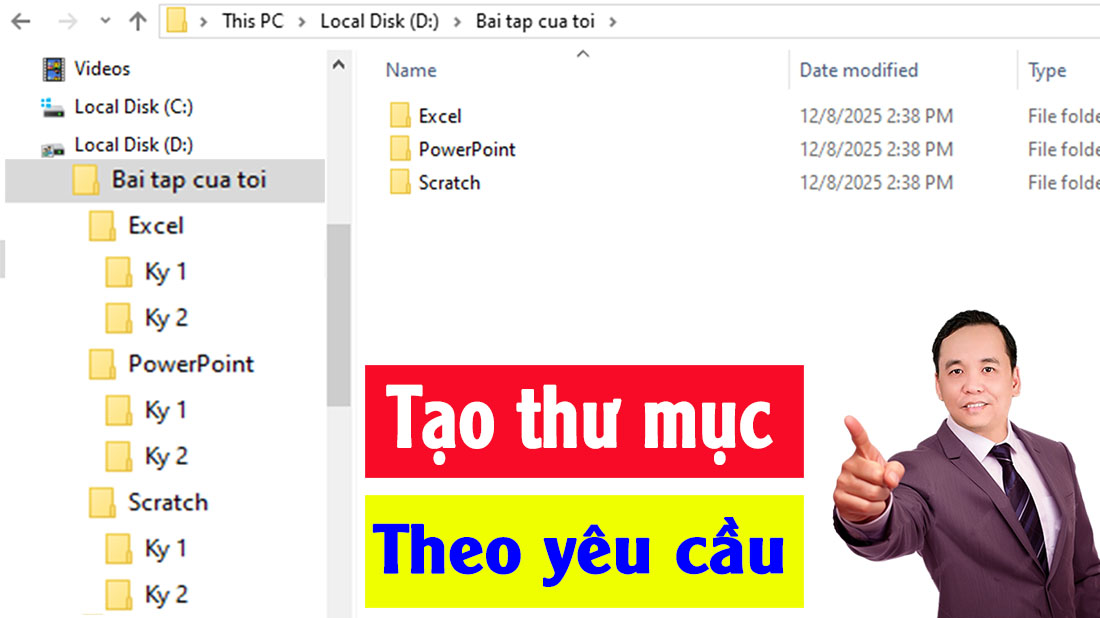
Hướng dẫn cách tạo sơ đồ cây thư mục theo yêu cầu, và mẹo sử dụng tạo thư mục nhanh.
